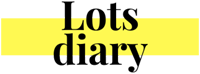लैपटॉप या कंप्यूटर हैंग होने की समस्या के निवारण और उसे ठीक करने के लिए, आप इन चरणों का पालन कर सकते हैं:
1. अपने लैपटॉप/कंप्यूटर को पुनरारंभ करें: कभी-कभी, एक साधारण पुनरारंभ अस्थायी समस्याओं को हल कर सकता है जो सिस्टम को हैंग करने का कारण बन सकता है।
2. मैलवेयर की जांच करें: आपके सिस्टम के प्रदर्शन को प्रभावित करने वाले किसी भी मैलवेयर या वायरस का पता लगाने और हटाने के लिए प्रतिष्ठित एंटीवायरस सॉफ़्टवेयर का उपयोग करके एक पूर्ण सिस्टम स्कैन करें।
3. अनावश्यक प्रोग्राम बंद करें: पृष्ठभूमि में चल रहे किसी भी अनावश्यक एप्लिकेशन को बंद करना सुनिश्चित करें, क्योंकि वे सिस्टम संसाधनों का उपभोग कर सकते हैं और हैंग होने का कारण बन सकते हैं।
4. डिस्क स्थान खाली करें: सुनिश्चित करें कि आपकी हार्ड ड्राइव पर पर्याप्त खाली स्थान है। अधिक स्थान बनाने के लिए अनावश्यक फ़ाइलें हटाएँ या उन्हें किसी बाहरी संग्रहण डिवाइस पर ले जाएँ।
5. ऑपरेटिंग सिस्टम और ड्राइवर्स को अपडेट करें: अपने ऑपरेटिंग सिस्टम और डिवाइस ड्राइवरों को अपडेट रखें, क्योंकि निर्माता अक्सर सिस्टम स्थिरता और प्रदर्शन में सुधार के लिए अपडेट जारी करते हैं।
6. स्टार्टअप प्रोग्राम प्रबंधित करें: बूट-अप के दौरान अपने सिस्टम पर लोड को कम करने के लिए अनावश्यक स्टार्टअप प्रोग्राम को अक्षम करें।
7. ओवरहीटिंग की जांच करें: ओवरहीटिंग के कारण लैपटॉप और कंप्यूटर हैंग हो सकते हैं। वेंट और कूलिंग पंखों को साफ करें, और डिवाइस के चारों ओर उचित वायु प्रवाह सुनिश्चित करें।
8. डिस्क क्लीनअप चलाएँ: अस्थायी फ़ाइलों, सिस्टम कैश और अन्य अनावश्यक डेटा को हटाने के लिए अंतर्निहित डिस्क क्लीनअप उपयोगिता (विंडोज़ के लिए) या समान टूल (अन्य ऑपरेटिंग सिस्टम के लिए) का उपयोग करें।
9. पावर सेटिंग्स समायोजित करें: संसाधनों को बचाने और हैंग होने की संभावना को कम करने के लिए अपनी पावर सेटिंग्स को “बैलेंस्ड” या “पावर सेवर” में बदलें।
10. हार्डवेयर घटकों की जाँच करें: सुनिश्चित करें कि सभी हार्डवेयर घटक ठीक से जुड़े हुए हैं। यदि आपको हार्डवेयर समस्याओं का संदेह है, तो डायग्नोस्टिक्स चलाएं या पेशेवर मदद लेने पर विचार करें।
11. BIOS अपडेट करें: यदि आप प्रक्रिया से परिचित हैं, तो जांचें कि क्या आपके लैपटॉप या कंप्यूटर के लिए कोई BIOS अपडेट उपलब्ध है और उन्हें सावधानी से लागू करें।
12. हार्डवेयर को अपग्रेड करने पर विचार करें: यदि उपरोक्त चरणों को आज़माने के बावजूद आपका सिस्टम अभी भी हैंग हो रहा है, तो रैम को अपग्रेड करने, हार्ड ड्राइव को तेज एसएसडी (सॉलिड स्टेट ड्राइव) से बदलने या अन्य हार्डवेयर सुधारों पर विचार करें।
यदि इन चरणों को आज़माने के बाद भी हैंगिंग की समस्या बनी रहती है, तो किसी योग्य तकनीशियन से परामर्श करना या आगे की सहायता के लिए निर्माता की सहायता से संपर्क करना सबसे अच्छा हो सकता है। किसी भी बड़े बदलाव या हार्डवेयर अपग्रेड का प्रयास करने से पहले हमेशा अपने महत्वपूर्ण डेटा का बैकअप लें।
लैपटॉप या कंप्यूटर के हैंग होने के कारण क्या होते है ?
लैपटॉप या कंप्यूटर का हैंग होना या फ़्रीज़ होना विभिन्न कारकों के कारण हो सकता है। कुछ सामान्य कारणों में शामिल हैं:
1. अपर्याप्त रैम: जब कई एप्लिकेशन या संसाधन-गहन प्रोग्राम चलाने के कारण सिस्टम में उपलब्ध रैम खत्म हो जाती है, तो यह रुक सकता है या अनुत्तरदायी हो सकता है।
2. उच्च सीपीयू उपयोग: अनुप्रयोगों या प्रक्रियाओं द्वारा भारी सीपीयू उपयोग से सिस्टम हैंग हो सकता है, खासकर अगर सीपीयू ओवरलोड हो जाता है।
3. सॉफ़्टवेयर संघर्ष: सॉफ़्टवेयर अनुप्रयोगों या ड्राइवरों के बीच संघर्ष से सिस्टम अस्थिरता हो सकती है और हैंग होने की समस्या हो सकती है।
4. मैलवेयर और वायरस: मैलवेयर, वायरस या अन्य दुर्भावनापूर्ण सॉफ़्टवेयर की उपस्थिति सिस्टम के प्रदर्शन को महत्वपूर्ण रूप से प्रभावित कर सकती है और फ़्रीज़िंग का कारण बन सकती है।
5. ओवरहीटिंग: यदि लैपटॉप या कंप्यूटर का कूलिंग सिस्टम ठीक से काम नहीं कर रहा है या वेंट अवरुद्ध हैं, तो ओवरहीटिंग हो सकती है, जिससे ठंड लग सकती है।
6. अपर्याप्त डिस्क स्थान: हार्ड ड्राइव पर खाली स्थान खत्म होने से सिस्टम की सुचारू रूप से कार्य करने की क्षमता प्रभावित हो सकती है।
7. पुराने ऑपरेटिंग सिस्टम या ड्राइवर: पुराने सॉफ़्टवेयर या ड्राइवरों का उपयोग करने से संगतता संबंधी समस्याएं हो सकती हैं और सिस्टम फ़्रीज़ हो सकता है।
8. हार्डवेयर समस्याएं: रैम, हार्ड ड्राइव या मदरबोर्ड जैसे दोषपूर्ण या असफल हार्डवेयर घटकों के परिणामस्वरूप फ्रीजिंग हो सकती है।
9. बिजली आपूर्ति के मुद्दे: बिजली आपूर्ति में उतार-चढ़ाव या बिजली रुकावट के कारण सिस्टम फ़्रीज़ हो सकता है।
10. पृष्ठभूमि प्रक्रियाएं: लगातार चलने वाली कई पृष्ठभूमि प्रक्रियाएं सिस्टम संसाधनों का उपभोग कर सकती हैं और हैंग होने का कारण बन सकती हैं।
11. दूषित सिस्टम फ़ाइलें: आवश्यक सिस्टम फ़ाइलों का दूषित होना ऑपरेटिंग सिस्टम की स्थिरता को प्रभावित कर सकता है।
12. BIOS मुद्दे: BIOS सेटिंग्स या पुराने BIOS के साथ समस्याओं के कारण फ्रीजिंग हो सकती है।
हैंगिंग समस्या की पहचान करने और उसका समाधान करने के लिए, विशिष्ट कारण का निवारण करना आवश्यक है। नियमित सिस्टम रखरखाव करना, सॉफ़्टवेयर को अद्यतित रखना, प्रतिष्ठित एंटीवायरस सॉफ़्टवेयर का उपयोग करना और उचित कूलिंग सुनिश्चित करना लैपटॉप या कंप्यूटर के हैंग होने की संभावना को कम करने के लिए कुछ निवारक उपाय हैं।
जब कंप्यूटर या लैपटॉप हैंग हो जाए और कोई भी बटन काम न करे तो क्या करें?
यदि आपका कंप्यूटर या लैपटॉप हैंग हो जाता है और अनुत्तरदायी हो जाता है, तो आप समस्या को हल करने के लिए निम्नलिखित चरणों को आज़मा सकते हैं:
1. कुछ मिनटों तक प्रतीक्षा करें: कभी-कभी, सिस्टम को अस्थायी फ़्रीज़ से उबरने में कुछ समय लग सकता है। यह देखने के लिए इसे कुछ मिनट दें कि क्या यह फिर से प्रतिक्रिया देना शुरू कर देता है।
2. फोर्स रीस्टार्ट: यदि सिस्टम प्रतीक्षा के बाद भी अनुत्तरदायी रहता है, तो आप फोर्स रीस्टार्ट कर सकते हैं। पावर बटन को तब तक दबाकर रखें जब तक कंप्यूटर/लैपटॉप बंद न हो जाए। कुछ सेकंड रुकें और फिर इसे वापस चालू करें।
3. ज़्यादा गरम होने की जाँच करें: ज़्यादा गरम होने से लटकने की समस्या हो सकती है। सुनिश्चित करें कि कूलिंग वेंट स्पष्ट हैं और सिस्टम एक सपाट, अच्छी तरह हवादार सतह पर है। यदि यह एक लैपटॉप है, तो आप वायु प्रवाह को बेहतर बनाने के लिए कूलिंग पैड का उपयोग कर सकते हैं।
4. बाहरी डिवाइस को डिस्कनेक्ट करें: किसी भी बाहरी डिवाइस (जैसे, यूएसबी ड्राइव, प्रिंटर, आदि) को अनप्लग करें और जांचें कि क्या हैंगिंग की समस्या बनी रहती है। दोषपूर्ण बाहरी उपकरण कभी-कभी सिस्टम फ़्रीज़ का कारण बन सकते हैं।
5. सिस्टम डायग्नोस्टिक्स चलाएं: कई कंप्यूटरों में अंतर्निहित डायग्नोस्टिक टूल होते हैं। डायग्नोस्टिक्स चलाने और हार्डवेयर समस्याओं की जांच करने का तरीका जानने के लिए अपने सिस्टम के उपयोगकर्ता मैनुअल या निर्माता की वेबसाइट देखें।
6. ड्राइवर अपडेट करें: पुराने या असंगत ड्राइवर हैंगिंग की समस्या पैदा कर सकते हैं। सुनिश्चित करें कि सभी ड्राइवर, विशेष रूप से ग्राफिक्स और चिपसेट ड्राइवर, अद्यतित हैं।
7. मैलवेयर के लिए स्कैन करें: फ़्रीज़ का कारण बनने वाले किसी भी मैलवेयर का पता लगाने और उसे हटाने के लिए प्रतिष्ठित एंटीवायरस सॉफ़्टवेयर का उपयोग करके एक पूर्ण सिस्टम स्कैन करें।
8. डिस्क स्वास्थ्य की जाँच करें: किसी भी डिस्क त्रुटि की जाँच और मरम्मत के लिए विंडोज़ पर “chkdsk” या macOS/Linux पर “fsck” जैसे डिस्क जाँच टूल का उपयोग करें।
9. अनावश्यक स्टार्टअप प्रोग्राम को अक्षम करें: अनावश्यक प्रोग्राम को सिस्टम के साथ शुरू होने से अक्षम करें। आप इसे “टास्क मैनेजर” (विंडोज़) या “एक्टिविटी मॉनिटर” (मैकओएस) के माध्यम से कर सकते हैं।
10. विंडोज अपडेट की जांच करें: सुनिश्चित करें कि आपका ऑपरेटिंग सिस्टम नवीनतम विंडोज अपडेट के साथ अद्यतित है।
11. अस्थायी फ़ाइलें साफ़ करें: अस्थायी फ़ाइलें हटाने और कैश साफ़ करने के लिए macOS/Linux पर अंतर्निहित डिस्क क्लीनअप उपयोगिता (विंडोज़) या समान टूल का उपयोग करें।
यदि समस्या बार-बार होती रहती है, या यदि आपको विशिष्ट त्रुटि संदेश मिलते हैं, तो किसी योग्य तकनीशियन से मदद लेने या आगे की सहायता के लिए निर्माता के समर्थन से संपर्क करने की सलाह दी जाती है। इसके अतिरिक्त, सुनिश्चित करें कि आप अप्रत्याशित सिस्टम फ़्रीज़ के कारण डेटा हानि से बचने के लिए अपने महत्वपूर्ण डेटा का नियमित रूप से बैकअप लें।
लैपटॉप हैंग होने से कैसे बचें?
लैपटॉप को हैंग होने से बचाने और सुचारू प्रदर्शन सुनिश्चित करने के लिए, आप इन युक्तियों का पालन कर सकते हैं:
1. अपने लैपटॉप को साफ रखें: धूल जमने से रोकने के लिए वेंट और कूलिंग पंखों को नियमित रूप से साफ करें, क्योंकि अधिक गर्म होने से लैपटॉप लटकने की समस्या हो सकती है।
2. कूलिंग पैड का उपयोग करें: यदि आप अपने लैपटॉप का उपयोग बिस्तर या कंबल जैसी नरम सतह पर करते हैं, तो उचित वायु प्रवाह बनाए रखने के लिए कूलिंग पैड का उपयोग करने पर विचार करें।
3. ऑपरेटिंग सिस्टम और ड्राइवर्स को अपडेट करें: बग फिक्स और प्रदर्शन सुधारों से लाभ पाने के लिए अपने ऑपरेटिंग सिस्टम और डिवाइस ड्राइवरों को अपडेट रखें।
4. अनावश्यक प्रोग्राम बंद करें: एक साथ बहुत सारे एप्लिकेशन चलाने से बचें, क्योंकि यह सिस्टम संसाधनों का उपभोग कर सकता है और हैंग हो सकता है।
5. ब्राउज़र टैब और एक्सटेंशन सीमित करें: बहुत अधिक खुले ब्राउज़र टैब या एक्सटेंशन रखने से आपका लैपटॉप धीमा हो सकता है। अप्रयुक्त टैब बंद करें और अनावश्यक एक्सटेंशन अक्षम करें।
6. मैलवेयर के लिए स्कैन करें: सिस्टम प्रदर्शन को प्रभावित करने वाले मैलवेयर का पता लगाने और उसे हटाने के लिए नियमित रूप से एंटीवायरस स्कैन चलाएं।
7. स्टार्टअप प्रोग्राम प्रबंधित करें: बूट-अप के दौरान लोड को कम करने के लिए अनावश्यक स्टार्टअप प्रोग्राम को अक्षम करें।
8. सॉलिड-स्टेट ड्राइव (एसएसडी) स्थापित करें: एसएसडी में अपग्रेड करने से सिस्टम की गति में काफी सुधार हो सकता है और हैंग होने की संभावना कम हो सकती है।
9. रैम को अपग्रेड करें: यदि आपके लैपटॉप में सीमित रैम है, तो आसान मल्टीटास्किंग के लिए उच्च क्षमता में अपग्रेड करने पर विचार करें।
10. हल्के सॉफ़्टवेयर का उपयोग करें: जब भी संभव हो हल्के सॉफ़्टवेयर अनुप्रयोगों का चयन करें, क्योंकि वे कम संसाधनों का उपभोग करते हैं।
11. फुल डिस्क स्टोरेज से बचें: सिस्टम स्लोडाउन को रोकने के लिए अपनी हार्ड ड्राइव में कम से कम 10-20% जगह खाली रखें।
12. पावर सेटिंग्स को अनुकूलित करें: संसाधनों को बचाने के लिए बैटरी पर चलते समय पावर-सेविंग विकल्पों का उपयोग करें।
13. उच्च-प्रदर्शन मोड से बचें: जबकि उच्च-प्रदर्शन मोड प्रदर्शन को बढ़ावा देते हैं, वे अधिक गर्मी और संभावित हैंग का कारण भी बन सकते हैं। आवश्यकता पड़ने पर इनका प्रयोग करें।
14. नियमित रूप से पुनरारंभ करें: कैश और अस्थायी फ़ाइलों को साफ़ करने के लिए अपने लैपटॉप को नियमित रूप से पुनरारंभ करें।
15. हाइबरनेट मोड का बुद्धिमानी से उपयोग करें: बार-बार हाइबरनेट करने से बचें, क्योंकि इससे स्टार्टअप समय धीमा हो सकता है और संभावित समस्याएं हो सकती हैं।
इन युक्तियों का पालन करके और अपने लैपटॉप को ठीक से बनाए रखकर, आप हैंग होने की संभावना को कम कर सकते हैं और एक सहज कंप्यूटिंग अनुभव सुनिश्चित कर सकते हैं।